Ci sono molti programmi di video editing gratuiti per Windows, macOS e Linux che puoi utilizzare per modificare i video. Tuttavia, solo alcuni di loro supporto i video in alta risoluzione come il formato 4K e Shotcut è uno di questi. Anche se non dispone di moltissimi funzionalità, può essere sufficiente se stai cercando un editor video gratuito con strumenti classici che riesca a gestire anche i video in 4K. Shotcut è un software open source con il progetto cominciato nel 2004 e in continua evoluzione.
Caratteristiche
- Supporta quasi tutti i formati di immagine standard tra cui BMP, GIF, JPEG, PNG, SVG, TGA.
- Timeline – che ti consente di controllare tutte le modifiche.
- Registrazione del video dalla webcam. Non tutti gli editor video hanno questa opzione.
- Puoi registrare solo l’audio per metterci sopra il video.
- Modifica audio: non è solo un software di video editing, ma anche un editor audio. Puoi regolare il bilanciamento, i bassi, gli acuti, i passaggi e molto altro.
- Streaming in rete
- Filtri: puoi aggiungere vari filtri come la regolazione della luminosità, la correzione del colore e altri.
- Esporta video: puoi esportare i video in qualsiasi formato.
Come usare Shotcut per modificare i video
Cominciamo scaricando e installando il programma. Nella pagina di download puoi trovare anche la versione portatile che non richiede l’installazione. Una volta aperto il programma vedrai questa finestra.
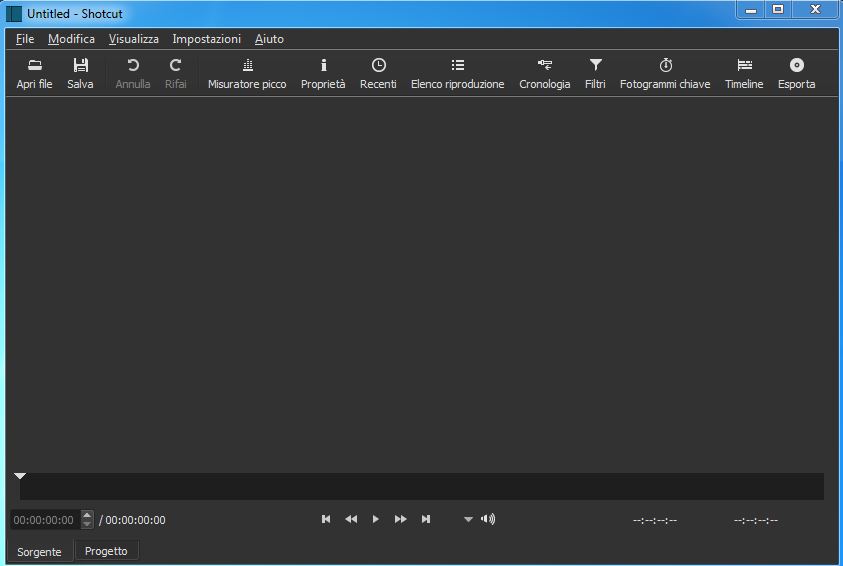
Rispetto ad altri programmi simili, Shortcut offre meno funzionalità, quindi non ci dovresti mettere tanto a capire come funziona tutto quanto. Lo strumento più utile è Filtri con tutte le opzioni più essenziali. Invece per l’editing audio abbiamo Misuratore picco.
Aprire o importare qualsiasi video cliccando sul pulsante Apri file. Fatto ciò clicca sull’opzione Filtri per visualizzare strumenti come:
- Luminosità
- Classificazione del colore
- Contrasto
- Dissolvenza audio
- Dissolvenza video
- Dissolvenza audio
- Fade Out Video
- Guadagno / Volume
- Muto
- Overlay HTML
- Ruotare
- Bilanciamento del bianco
Nel Timeline invece abbiamo strumenti come:
- Taglia – Copia – Incolla
- Aggiungi alla traccia corrente
- Rimuovi la clip corrente
- Rimuovi la clip corrente senza influire sulla posizione
- Sovrascrivi la clip nella traccia corrente
- Dividi
- Altri …
Per esportare il video dovrai cliccare sul pulsante Esporta che si trova nel menu in alto. Successivamente potrai scegliere il formato video, la risoluzione, la frequenza dei fotogrammi, i canali audio, il codec,il bitrate e molto altro.

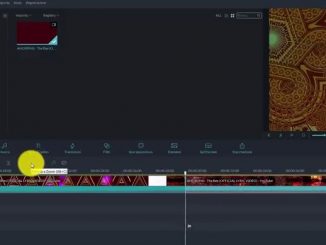
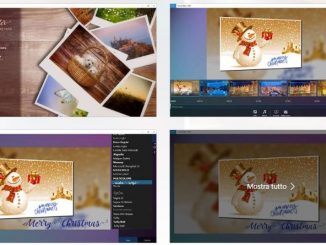

Commenta per primo